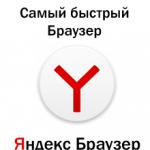Файл менеджер iPhone для Windows 7. Підбираємо файловий менеджер для iOS
Мало хто буде сперечатися з тим фактом, що операційна система iOS є найкращою платформою для мобільних сучасних пристроїв. Однак, незважаючи на свою гнучкість та простоту, операційна система iOS має ряд недоліків, одним з яких можна назвати її абсолютну закритість. Іншими словами, у вас немає можливості повноцінно керувати своїми файлами в традиційному значенні цього слова, оскільки ми це робимо на персональному комп'ютері. Тим не менш, розробники сторонніх програм працюють над впровадженням подібного функціоналу, завдяки чому з'являються різні файл-менеджери для iOS. Одним з них є FileMaster, який можна з упевненістю назвати найкращим менеджером файлів для iOS.
При першому запуску програми FileMaster ви відразу побачите перед собою спливаюче вікно, що містить інформацію про вашу IP-адресу. Це означає, що скориставшись локальною мережею WiFi, у вас є можливість перекинути файли з вашого комп'ютера на iГаджет через бездротове з'єднання. Відмінний початок, чи не так?
Основний інтерфейс FileMaster має вигляд «Провідника» або іншого менеджера файлів: ви бачите перед собою кілька файлів і папок, які ви можете видаляти, переміщати і редагувати. Іншими словами, додаток дає вам повноцінний доступ до внутрішніх папок, з якими ви можете робити все, що завгодно, так само як і на настільному комп'ютері. При цьому абсолютно всі медіа-файли, чи то аудіозаписи чи відеоролики, можна відтворювати через вбудований додаток плеєр. Окрім медіафайлів, FileMaster також має вбудовані інструменти для перегляду офісних документів, текстових записів, зображень, HTML-файлів та архівів. Іншими словами, тут міститься повноцінний пакет для перегляду будь-яких форматів файлів.

Окремою «фішкою» програми FileMaster є вбудований браузер, за допомогою якого ви можете відвідувати улюблені веб-сайти, переглядати відеоролики та прослуховувати аудіозаписи, а також завантажувати вибрані файли на згадку про ваш iPad' або iPhone. При цьому, як ви чудово розумієте, ви матимете можливість отримати доступ до завантажених файлів навіть у разі відсутності постійного інтернет-з'єднання. Ми спробували скачати безкоштовну музику на iPad та прослухати її в режимі офлайн за допомогою вбудованого плеєра.

Загалом розробникам вдалося випустити справді унікальний продукт і створити повноцінну файлову систему, яка стоїть окремо від усіх файлів, що зберігаються в iOS. Подібний підхід оцінять ті користувачі, які не звикли працювати із закритими платформами, а також ті, кому часто доводиться завантажувати та працювати з файлами ззовні. Для цих цілей FileMaster буде виступати найкращим доступним інструментом. Саме тому додаток заслужено отримує п'ять із п'яти можливих балів. Якщо ви шукаєте зручний файловий менеджер, FileMaster - це те, що вам потрібно.
FileMaster тимчасово поширюється безкоштовно. Раніше вартість FileMaster у магазині App Store становила 66 рублів. Додаток є універсальним, а отже, його можуть завантажити як користувачі всіх мобільних пристроїв Apple.
Запам'ятайте це ім'я Gu Jing! Саме з-під його «пера» 26 квітня 2012 року вийшов додаток . Я не бачив перших версій програми, не стежив за її розвитком. Я натрапив на FileHub зовсім випадково під час чергового рейду на простори App Store. Але після покупки цієї програми я усвідомив, що на даний момент FileHub, ймовірно, найкращий файловий менеджер для iPad. При цьому він має недоліки і я напишу про них в огляді, але навіть у даному вигляді ця програма — потужна заявка на лідерство у своєму сегменті додатків.
Постійні покращення функціоналу (останнє з яких було зроблено у вересні цього року) дозволяють сподіватися, що програма потрібна своєму розробнику! І я щиро вірю, що мої 66 рублів будуть додатковим стимулом для розробника не закидати свій витвір.
Ну, давайте від дифірамбів перейдемо до опису FileHub.
FileHub - практичний та зручний файловий менеджер
Робота з файлами
Робота з файламив FileHub організована відмінно. Є всі більш-менш необхідні операції - перенесення або копіювання файлів, створення і перейменування папок і т.п. За відчуттями, все інтуїтивно зрозуміло з цими операціями в будь-якому місці програми. Наприклад, перед збереженням файлів можна створити папку, у ній ще одну тощо. Відчувається якась турбота про користувачів, яка дозволяє робити максимум дій з мінімумом рухів тіла…

Все розташоване там, де і повинно бути. На скріншоті нижче видно можливості роботи з папками:

Зверніть увагу на два пункти: стиснути та захист.
Функція Стиснутидозволить заархівувати папку, групу папок чи файли. Програма попросить ввести пароль для архіву (за бажанням). Щоправда, запаролені архіви дивно поводяться — якщо не вводити пароль при розархівуванні: створюють папку для сміття, в якій нібито є файл, але він не відкривається. Дрібний та незрозумілий баг.
Функція Захистдозволяє встановити пароль на папку. Без введення цього пароля переглянути вміст папки не вдасться. Але це тільки якщо ви не маєте доступу до комп'ютера. Через iTunes мені без проблем удалося подивитися вміст нібито секретної папки. Але я не сказав би, що це баг — за таким же безглуздим принципом працюють усі аналогічні програми. Це неможливість або небажання розробників зашифрувати вміст папок.
FileHub, як і будь-який поважаючий себе файловий менеджер, підтримує хмарні сховища: iCloud, Google Drive, Dropbox, SugarSync, Skydrive та Box. Не підтримується Яндекс диск, але все у ваших руках. Якщо запитати цю функцію у розробників, навряд чи відмовить. Я відповідний лист від імені сайту їм надіслав (при цьому Я-диском активно не користуюся).

Зв'язок з хмарами двосторонній - зручно як завантажувати звідти файли, так і завантажувати.
Цікава особливість: File Hub дозволяє створити диктофонний запис у форматі m4a. А враховуючи широкі можливості роботи з файлами, для когось це може замінити окрему програму диктофон.
FileHub підтримує безліч форматів: від файлів, створених за допомогою Microsoft Office до специфічних архівів TAR і BZ2. Звичайно, є підтримка PDF.

Хоча в майбутніх поновленнях від попереднього перегляду fb2 і epub я б не відмовився. Тим більше, що будь-який файл можна відкрити за допомогою інших програм в iOS:

Передача файлів по Wi-Fi, Bluetooth та USB
Файли в програму можна завантажувати (і завантажувати) з комп'ютера або будь-якого пристрою, який має доступ до файлової системи (наприклад, смартфона на базі Андроїд) Wi-Fi. Для цього достатньо натиснути відповідну кнопку «Передача Wi-Fi». Для більшої безпеки в установках можна встановити логін та пароль для цієї операції.
Зовнішній інтерфейс у браузері для передачі файлів у FileHub виглядає дуже охайно.

Між пристроями Apple із встановленою програмою FileHub можлива передача файлів через Bluetooth. Якщо FileHub стане стандартним файловим менеджером на планшеті, це вирішить проблему «як перекинути цікаву музику другу». Звичайно, швидкість Bluetooth залишає бажати кращого.

Та й залишився ще стандартний спосіб передачі файлів через спільні файли в iTunes. Там буде видно структуру папок. Найкращий спосіб бекапу даних - збереження цих папок на комп'ютер. Закачувати папками найпростіше за допомогою Zip-архіву і вже в самій програмі отримувати з нього файли.

Аудіо та відео в FileHub
У цих розділах розробники ґрунтовно підійшли до справи. По-перше, програма підтримує декілька популярних форматів. А по-друге, керувати всім цим дуже зручно, оскільки існує можливість створювати власні плейлисти.

Навіть таймер сну є в наявності.
Відео підтримується у таких форматах: MP4, MOV, M4V, AVI, FLV, SWF, WMV, MKV, RMVB, MPG, F4V. Субтитри не підтримуються.

Користуватися музикою і відео в FileHub можна, якщо не сильно морочитися з субтитрами, звуковими доріжками, сортуванням за жанрами і т.п. З іншого боку, зрозуміло без слів, що спеціальні плеєри вирішать проблему перегляду краще. Але якщо у вас багато музики та фільмів зберігається у хмарі, то, звичайно ж, простіше користуватися FileHub - швиденько скачав та послухав/поглянув.
Фото в FileHub
Файлові менеджери дуже добре підходять для зберігання та демонстрації фотографій. Мені здається, це навіть привабливіше рішення, ніж зберігати фотки в стандартному додатку. Адже у файловому менеджері можна створити будь-яку структуру папок, закинути туди свої фотки. Переміщувати, перейменовувати їх тощо. Стандартно система не дає такого простору для роботи.

FileHub легко відкриває великі файли, збільшує/зменшує області на фотографіях. При цьому програма кешує фотографії для прискореного перегляду в майбутньому. Можна переглянути інформацію про знімок, надіслати його у твіттер, влаштувати слайдшоу або роздрукувати.

Налаштування
Коротко про найцікавіші налаштування. Можна включити пароль (у тому числі складний) на програму.
Це цікаво!Програма підтримує теми оформлення. Не кожен файловий менеджер так дбає про своїх користувачів. Всі ми люди і кожен має свій улюблений колір! :)

Функція показати/приховати розширення файлів. Я волію бачити розширення, тому ввімкнув цю функцію.
Для прискореного перемотування у відеоплеєрі можна встановити власний час у секундах (від 5 до 60 з кроком 5 секунд).
Для будь-якого мобільного пристрою потрібний файловий менеджер. В Айфонах ця проблема стоїть особливо гостро, тому що компанія Apple славиться своїми звичками створювати пристрої, які відмінно взаємодіють із усією продукцією американської марки, але дуже проблематично контактують із сторонніми виробниками.
Файлові менеджери для iPhone бувають двох типів: це програми, які працюють на комп'ютері, та програми, які встановлюються на сам iPhone. Звичайно, їх призначення відрізняється, тому що комп'ютерні утиліти повинні забезпечити передачу файлів між пам'яттю iPhone і самим ПК, а ось мобільні програми потрібні для роботи з документами безпосередньо на гаджеті.
Комп'ютерні файлові менеджери
Щоб перенести дані з Айфона на ПК та у зворотному напрямку (іншими словами, синхронізувати пристрої), зазвичай використовують фірмову утиліту. Файловий менеджер для iPhone від Apple називається iTunes. Власне це єдиний офіційний менеджер для iPhone. Всі інші програми розроблені сторонніми виробниками.
Головне вікно iTunes
iTunes дозволяє передавати файли між комп'ютером та iPhone, а також іншими гаджетами від Apple. Можна перенести будь-які дані: це можуть бути і PDF-документи, і мультимедійний контент, і контакти. Передавати інформацію можна між будь-якими пристроями, тому iTunes є універсальним рішенням і для iPhone, МакБука, і для багатьох інших пристроїв.
Крім того, це величезне мультимедійне сховище. Тут завжди є дані, які точно будуть цікаві користувачам: десятки тисяч фільмів та аудіотреків, програми, ігри та багато іншого. Все це можна скинути на iPhone буквально в кілька кліків.
Загалом, з приводу цього менеджера можна розповісти багато чого корисного, що ми і спробували зробити в , а в рамках цієї статті ми продовжимо розкривати можливості інших програм.
Менеджер файлів iTools
Це стороннє додаток для комп'ютера, який є найкращим аналогом офіційного iTunes. Даний менеджер працює на порядок стабільніший за оригінальну програму і виключає всілякі глюки, які так характерні їй. Крім того, його функціонал дещо ширший: можна вільно передавати pdf-документи в iBooks, робити бекапи програм та багато іншого.

Головне вікно iTools
Скинути фото через iTools не складе труднощів, т.к. Інтуїтивно зрозумілий інтерфейс робить передачу файлів максимально простою і зрозумілою навіть немовляті. Через цей менеджер теж можна синхронізувати комп'ютер, iPhone та інші пристрої Apple, що є дуже зручним з точки зору організації роботи.
Одна з корисних "фішок" програми для роботи з даними - розділ "Робочий стіл". На вкладці «Іконки» тут можна працювати з робочим столом iPhone і виконувати синхронізацію в режимі реального часу. Папки можна створювати, переміщувати, видаляти та перейменовувати, а також розміщувати різні об'єкти. Є можливість скинути резервну копію файлів робочого столу iPhone на комп'ютер, щоб уникнути втрати даних.
Менеджер файлів для iPhone
Тут ситуація з передачею та переглядом документів та об'єктів, у тому числі і pdf, дещо інакше. Вбудованого менеджера в iPhone не передбачено, тому доводиться вдаватися до сторонніх рішень, щоб зручно передавати будь-які дані між пристроями та переносити їх усередині самого гаджета.
Редагувати через стандартний переглядач iFile можна лише кілька типів даних: txt, doc, docx, rtf, htm, html, sql. Через сторонні рішення можна редагувати pdf-документи, перепакувати архіви та робити багато іншого.

iFile — зображення екрана
Є у додатку і своя особливість: можна перенести будь-які файли в iPhone через веб-інтерфейс. Це особливо актуально для невеликих документів у форматі PDF та архівів, які за пару секунд потраплять у пристрій «по повітрю». Дані можна буде скинути і у зворотному напрямку, достатньо лише активувати функцію веб-сервера в телефоні. І тоді з комп'ютера можна буде переглянути будь-яку директорію телефону та перенести на нього будь-який документ.
Диспетчер файлів iStorage
Щоб завантажити інформацію до програми, достатньо скопіювати дані в папку Documents через будь-який комп'ютерний файловий менеджер. Потім у цю папку слід зайти на смартфоні і вибрати потрібний файл. Програма відкриє його у відповідному редакторі та дозволить переглянути та відредагувати. Варто відзначити зручне відображення інформації на мобільному пристрої.
У наш час зміна мобільної платформи стала простою, як ніколи. Якщо ви, будучи довгі роки вірні Андроїду, раптово придбали iPhone, то більшість потрібних програм знайдеться з першої спроби. І зовнішній вигляд теж особливо не відрізнятиметься. Але чи знайдеться ES Провідник для телефону iOS? Чи хоча б його аналог?
Вже стало загальним місцем говорити, що в iOS файлова система серйозно обгороджена. Звичайно, ніхто не скасовує джейлбрейк, але з розвитком системи він стає все менш і менш необхідним. Тому файловий менеджер для iOS зовсім не повинен мати рут-функції, за які ми так цінуємо ES Провідник.Та й перевірка додатків на безпеку не така критична для iPhone.
На жаль, ES Провідника для iOS не існує, проте досить просто знайти альтернативи
З іншого боку, так само важлива робота з віддаленими ресурсами по мережі, сортування даних за типом, можливість перегляду та легкий зручний інтерфейс.
І все ж - на жаль - завантажити ES Провідник для iOS не вийде, оскільки його не існує в природі. Для перевірки можете переглянути на сайті http://сайт - всі посилання там ведуть на Google Play, всі проекти Estrongs доступні тільки для Android.Щоправда, в iTunes можна знайти «підроблений» ES File Explorer від розробника Ginger, Inc. Однак ця програма навіть не зібрала достатньо оцінок, щоб говорити про нього всерйоз. Також немає версії і для Windows Phone.
Чим замінити ES Провідник для iPhone?
Але є й добрі новини. Якісні аналоги для iPhone таки існують! Ми можемо порадити вам, наприклад, File Manager від TapMedia Ltd.У цьому додатку є практично все, що може знадобитися:
- зручне сортування файлів;
- легкі операції із файлами;
- вбудовані плеєри та в'юєри;
- багаті мережеві можливості;
- робота з хмарними ресурсами;
- вміння відкривати USB OTG-диски стандартів 30-pin та Lightning;
- вбудований архіватор;
- можливість призначати програму для відкриття заданих типів файлів.
Також користувачі можуть скористатися програмою Documents.
Так що сидіти і тупо чекати, поки Estrongs випустить ES File Explorer для iOS, нам не доведеться. Хороші альтернативи є вже зараз.
На відміну від Windows та Android у iOS відсутня доступна для користувачів файлова система, проте це зовсім не означає, що iPhone або iPad не можна використовувати як файловий менеджер. Якщо ваша робота пов'язана з обробкою файлів та документів, які вам потрібно завантажувати, редагувати та пересилати, без сторонніх програм вам майже не обійтися. Нижче ми розглянемо кілька файлових менеджерів для iOS-пристроїв, які допоможуть вам працювати з документами.
Вконтакте
Спочатку розберемося, яким вимогам повинен відповідати хороший файловий менеджер. Хороший файловий менеджер повинен добре справлятися з такими функціями:
Імпорт:Від файлового менеджера потрібно швидко імпортувати файли та документи і чим більше опцій для імпорту, тим краще.
Управління:Хороший файловий менеджер повинен надавати користувачеві повну свободу дій із файлами. Користувач повинен мати можливість створювати папки, ставити теги, змінювати колірні індикатори файлів, архівувати папки та багато іншого.
Експорт:Файловий менеджер, з якого нічого не можна "дістати" - марний. Користувачі повинні мати можливість експортувати будь-який файл в іншу програму для перегляду та редагування.
Documents від Readdle

Documents є найкращим стороннім менеджером файлів та документів для iPhone та iPad. Додаток абсолютно безкоштовний і оснащений усіма функціями, які тільки можна собі уявити. Documents дозволяє легко імпортувати файли (з комп'ютера, хмарного сховища, веб-сторінок тощо) та керувати ними (перетягувати, обмінюватися, архівувати, додавати теги та багато іншого).
Documents відмінно працює з усіма форматами, у тому числі з текстовими, відео та аудіофайлами. Програма дозволяє читати книги, слухати музику, обмінюватися файлами, переглядати PDF тощо.

В епоху хмарної синхронізації даних Documents дарує почуття впевненості в тому, що всі ваші важливі файли зберігаються локально на пристрої, і iCloud не видаляє старі, але потрібні фотографії, якщо раптом закінчиться вільне місце. З Documents не потрібно турбуватися про те, що Dropbox не зможе синхронізуватися належним чином за відсутності надійного інтернет-підключення. Все, що вам потрібно, завжди буде у вас під рукою.
Файли від Apple

Починаючи з iOS 11 в iPhone і iPad з'явився новий стандартний додаток Файли, що прийшов на зміну застарілому iCloud Drive. Користувачам Mac новий файловий менеджер може здатися схожим на Finder.
Програма Файли вбудована в iOS і дозволяє підключатися до кількох хмарних сховищ всередині однієї програми. Якщо ви використовуєте кілька хмарних сервісів, наприклад, iCloud, Dropbox і OneDrive, і вам потрібен один центральний пункт, де ви могли б керувати всіма файлами, що зберігаються в них, додаток Файли якраз те, що потрібно.

Що стосується імпорту файлів, то тут у додатку від Apple є недолік - у додатку немає можливості завантажувати файли з інтернету або передавати по Wi-Fi. Тим не менш, цей недолік повністю компенсується наявністю широкого набору функцій управління та обміну файлами. Наприклад, файли дозволяють перетягувати документи не тільки всередині програми (за допомогою цієї функції можна додавати теги, позначати обране та переміщати файли та папки), але також до нього і з нього.


Найстаріший популярний потужний інструмент для роботи з файлами оцінений мільйонами користувачів.
Якщо вам часто доводиться працювати з PDF-документами на iPhone або iPad, GoodReader стане для вас незамінним помічником. Програма дозволяє імпортувати файли з хмарних сховищ, локальних серверів або комп'ютера та сортувати до папок.
GoodReader перетворює процес прокручування документів на iPad на суцільне задоволення. Звичайно, гладкий скролінг - це не щось надзвичайне, але багато додатків не справляються з цим завданням. GoodReader - одна з небагатьох додатків, за допомогою яких ви зможете прокручувати незліченні сторінки «багатомтомних» PDF-документів, при цьому не пихкаючи і не віддуваючись.

Крім того, додаток дозволяє додавати до документів інструкції. Ви можете набирати текст у відповідних текстових полях або писати вручну за допомогою Apple Pencil. У GoodReader також можна додавати на сторінки PDF-документів стікери.

У FileBrowser є не тільки функції, без яких не обійдеться жоден пристойний файловий менеджер, але й можливість підключитися до віддаленого комп'ютера та працювати з файлами, що є на ньому!

Програма дозволяє переглядати, копіювати, переміщувати, завантажувати та вивантажувати, стримувати файли між комп'ютерами, серверами, NAS-приводами та хмарними сховищами без необхідності завантажувати додаткове програмне забезпечення. Гіки та системні адміністратори оцінять.
FileBrowser має підтримку величезної кількості різних форматів медіафайлів та документів.

Тут є все, чого ви в принципі можете захотіти від файлового менеджера для iOS: доступ до віддалених комп'ютерів, файлових серверів та NAS, інтерфейс для роботи з хмарними сховищами та файлами на вашому гаджеті, вбудований рідер всіх популярних фото-аудіо- та відеоформатів, документів та PDF-файлів.